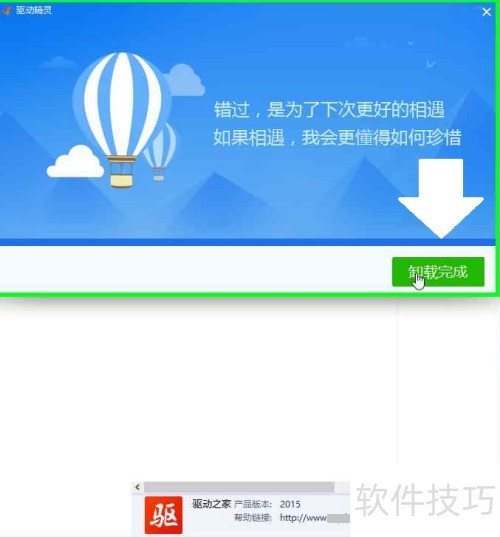正版Windows7系统安装后,若安装时删除或格式化了存放网卡驱动的磁盘,电脑将无法联网。
1、 花399元买了一张正版Windows 7系统安装盘,装好后却发现电脑没声音、无法连接网络。原来Win7系统本身不包含网卡驱动,而你又不会离线安装驱动程序,也没有WiFi可用,导致陷入有系统却无法正常使用的窘境。
2、 只能先购买一张盗版的Windows XP或Windows 7,先装盗版系统,再安装正版Windows 7,安装时不要删除盗版系统的文件。这样可以保留部分设置和数据,减少重新配置的麻烦。
3、 虽然网卡驱动问题解决了,但电脑系统中残留大量旧文件,盗版系统存在安全风险,可能影响系统性能。建议及时更换正版系统,保障使用安全。
4、 若电脑无DVD光驱或光驱损坏,则无法通过DVD光盘进行安装。
5、 请提前下载Windows XP或Win7系统镜像,文件大小2G至4G。
6、 如果要重装系统,在电脑尚未联网时,需下载Windows XP或Windows7的系统镜像。你可以去网吧使用电脑下载,或者向朋友借电脑完成下载任务。另一种方法是,将Windows XP或Windows7的DVD系统镜像文件复制到足够大的内存卡中。不过,这需要电脑配有DVD光驱。同时,可能还需要准备内存卡和读卡器。当然,手机存储卡同样可以用来储存这些文件。
7、 下载Windows XP和Windows7系统镜像耗时较长,可能需要几小时甚至十几小时,且过程中易中断,需重新下载。因此,对于网吧而言,这种方式既不经济也不实用。
8、 这是初学者常用的方法,耗时耗力又费钱,效果还不佳,大多只是安装了盗版系统,未装正版。
9、 不建议采用此方法,因为缺少DVD则无法使用,而如今越来越多的电脑已不再配备光驱。
10、 重装系统前,用系统自带功能备份,或手动复制网卡驱动到U盘或电脑磁盘保存。
11、 此外,还可利用备份软件对网卡驱动进行备份。
12、 重装系统时,备份文件的磁盘不能删除或格式化,安装完成后方可正常使用。
13、 初学者通常不做准备,即便做了,也不一定用得对备份。
14、 购买USB无线网卡时,品质较好的通常附带驱动DVD。将网卡插入电脑后,把DVD放入光驱,通过资源管理器或弹出窗口运行安装程序以完成驱动安装。若无光驱,可去网吧或向朋友借用电脑,将驱动文件复制到内存卡中,再转存至自己的设备进行安装。这样能顺利解决驱动问题。
15、 复制DVD文件至电脑需配备DVD光驱,有时也需内存卡和读卡器,手机存储卡同样可用。
16、 下载驱动精灵万能网卡版,安装于无法联网的电脑,可轻松完成网卡驱动安装。利用可上网的电脑或手机进行下载。电脑下载时或许要用到内存卡与读卡器,手机存储卡同样适用。若用手机下载且无流量套餐,则需在WiFi环境下操作。
17、 Windows系统缺少自带驱动,需离线安装网卡驱动程序。
18、 借助其他电脑,为无网络的电脑安装网卡驱动。
19、 需要一台能上网的电脑,可使用自备、网吧或朋友的电脑,视成本与便利性而定。在百度搜索页面中,用鼠标左键点击输入框,输入驱动精灵万能网卡版,然后在微软 Edge 浏览器中的百度搜索结果里查找相关内容。
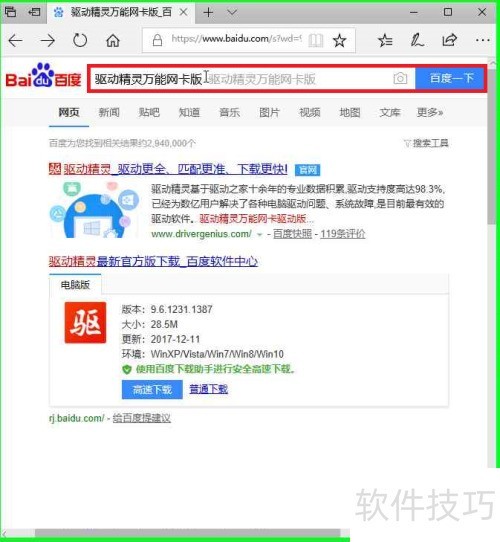
20、 用户在驱动精灵万能网卡版 离线版(列表项目)上进行左键单击操作,该选项位于驱动精灵万能网卡版_百度搜索 - Microsoft Edge浏览器中。

21、 用户在驱动精灵万能网卡版离线版_百度搜索 ?- Microsoft Edge浏览器中进行左键点击操作。
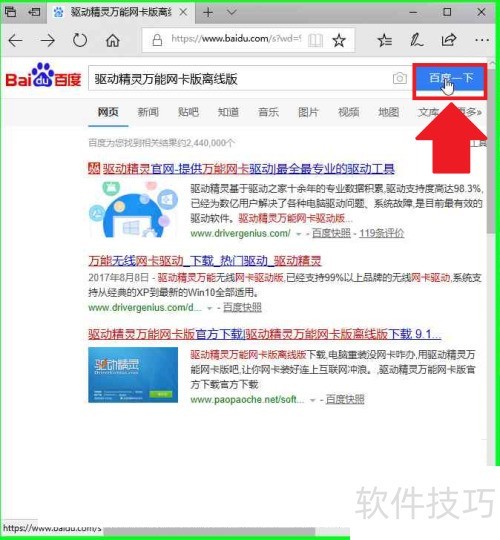
22、 用户在驱动精灵万能网卡版离线版_百度搜索 ?- Microsoft Edge浏览器中使用左键单击。
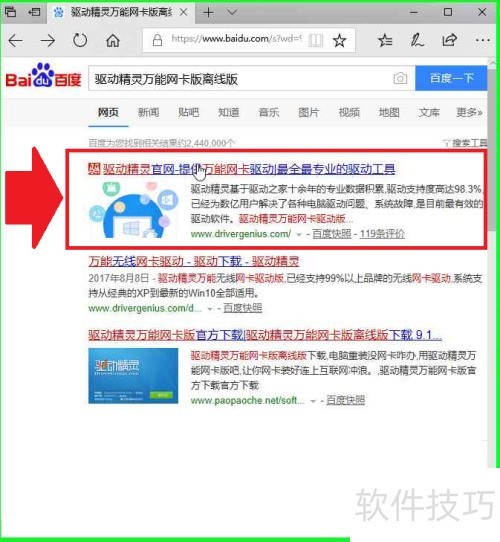
23、 在网卡版(链接)上右键单击,并选择在驱动精灵 - Microsoft Edge浏览器中打开。
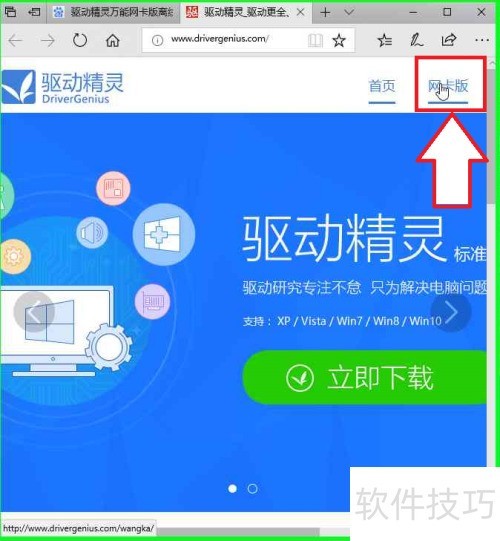
24、 用户在万能网卡驱动版下载_驱动精灵页面,通过Microsoft Edge浏览器,用鼠标左键点击相关选项(窗格),即可进行操作。
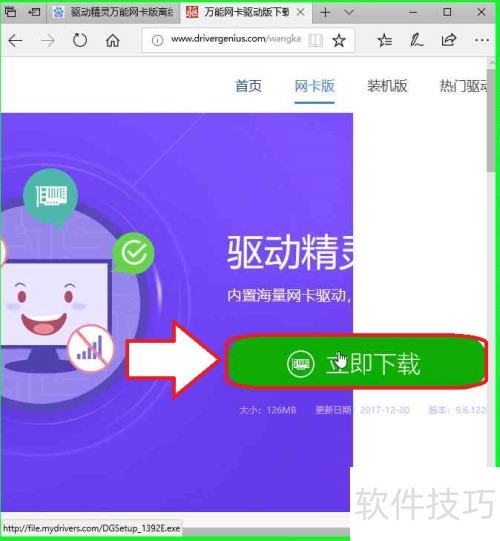
25、 用户在万能网卡驱动版下载_驱动精灵 - Microsoft Edge浏览器中,左键单击拆分按钮,更多选项。
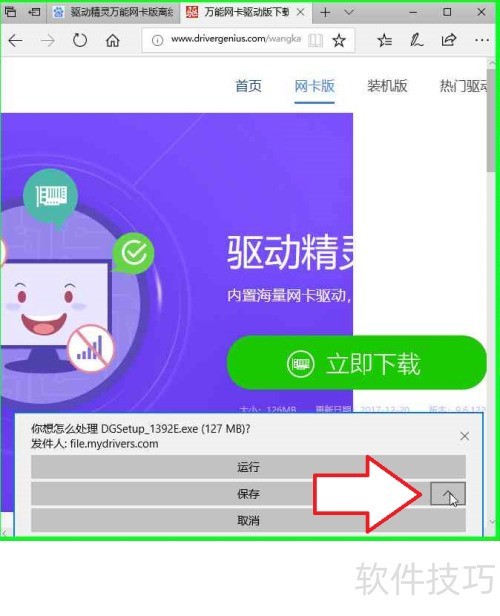
26、 用户在万能网卡驱动版下载_驱动精灵页面中,左键单击另存为按钮进行操作。
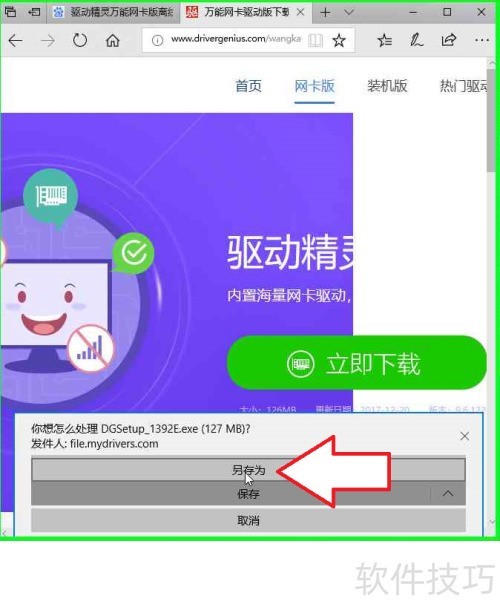
27、 用户在USB内存卡 (G:) (树项目)上右键单击,然后选择另存为。
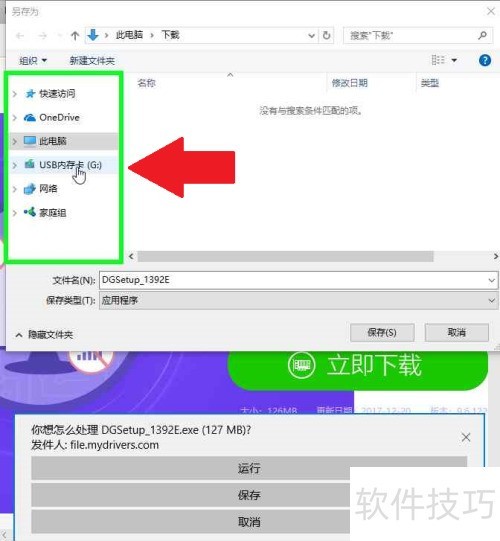
28、 用户在驱动精灵万能网卡离线版安装文件下载地址处右键,选择另存为进行保存。
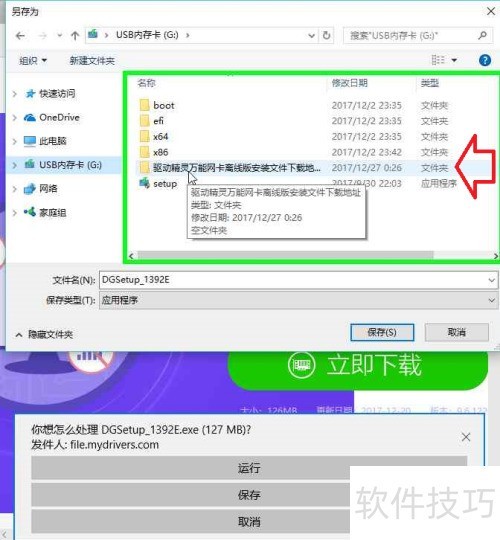
29、 用户在打开(O)(按钮)上左键单击,或在另存为中进行操作。
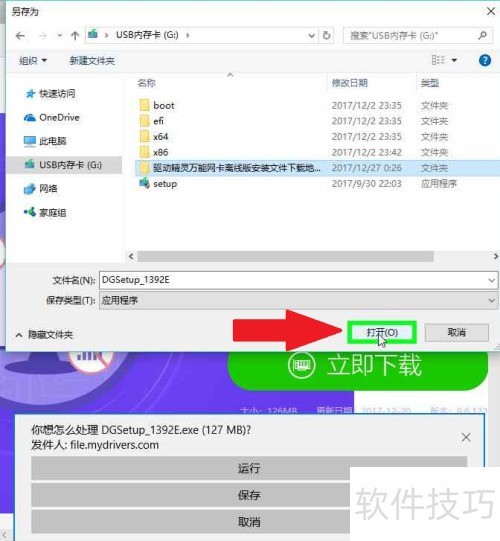
30、 用户左键点击保存(S)按钮(位于另存为中)。
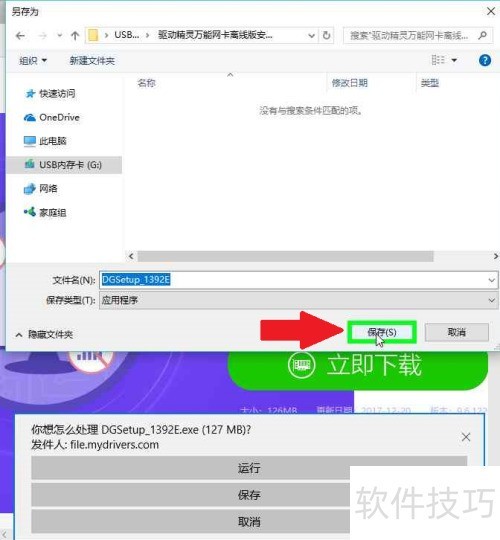
31、 下载已完成,位于万能网卡驱动版下载_驱动精灵 - Microsoft Edge浏览器中。
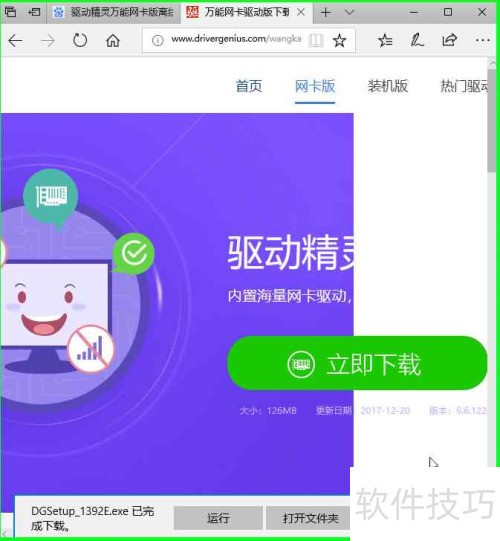
32、 将已下载驱动精灵万能网卡离线版的U盘,插入需安装网卡驱动的电脑。
33、 用户在此电脑中,于USB内存卡 (G:) (树项目)上执行左键单击操作。
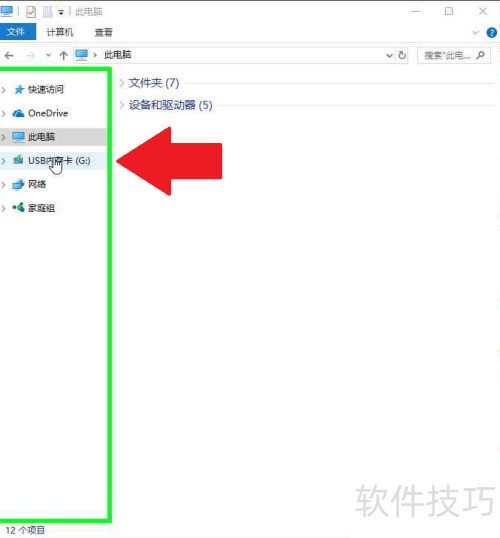
34、 用户对名称(编辑)右键点击,位于USB内存卡(G:)中。
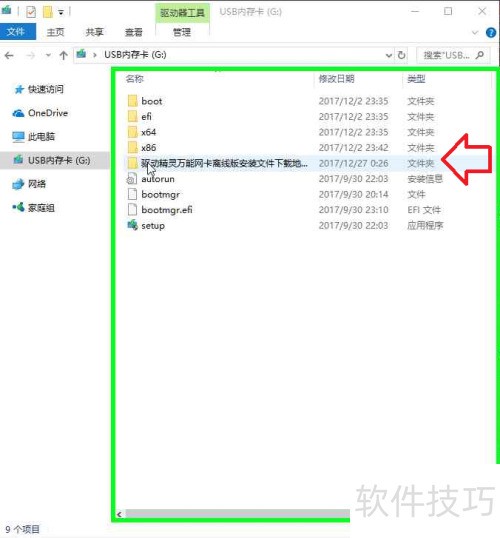
35、 用户在打开(O)(菜单项目)上进行左键单击操作。
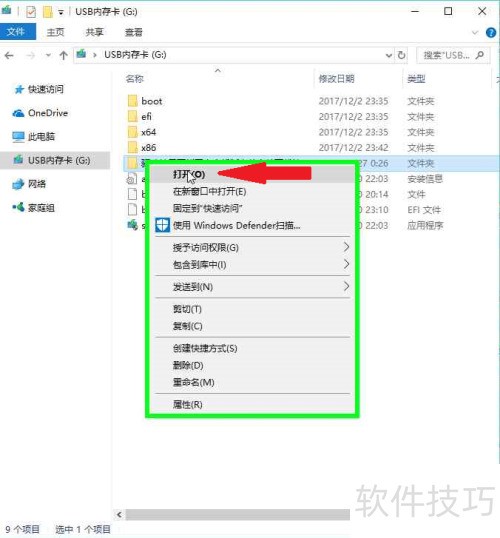
36、 用户右键单击名称 (编辑)(位于驱动精灵万能网卡离线版安装文件下载地址中)。
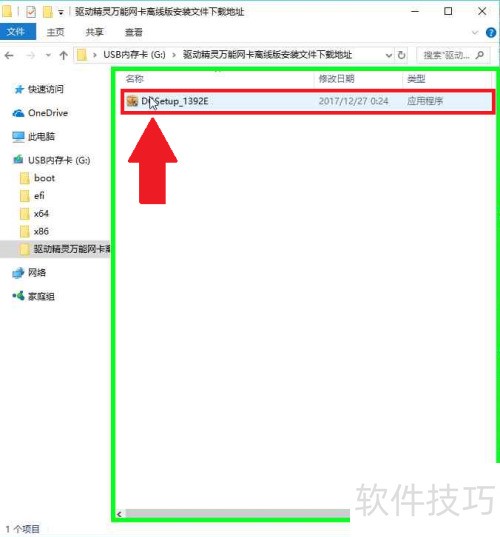
37、 用户在打开(O)(菜单项目)上单击左键。
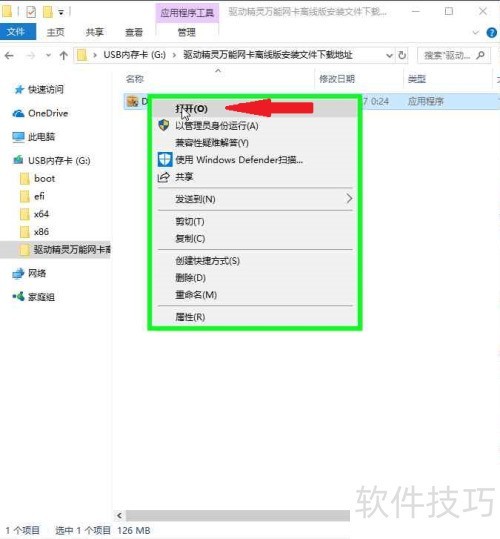
38、 在驱动精灵安装向导(窗格)上,用左键点击驱动精灵安装向导。
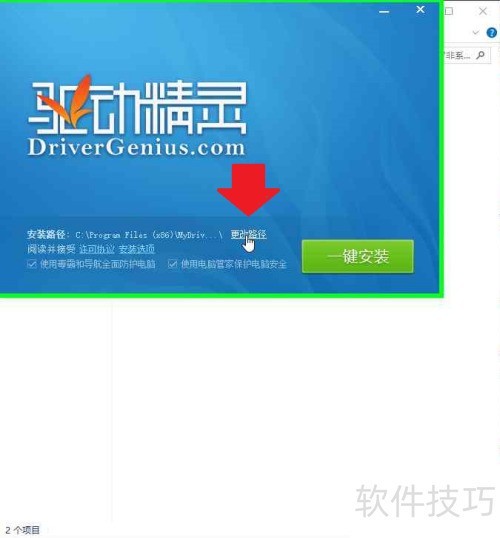
39、 用户在此电脑(树项目)上单击左键,位于浏览文件夹中。
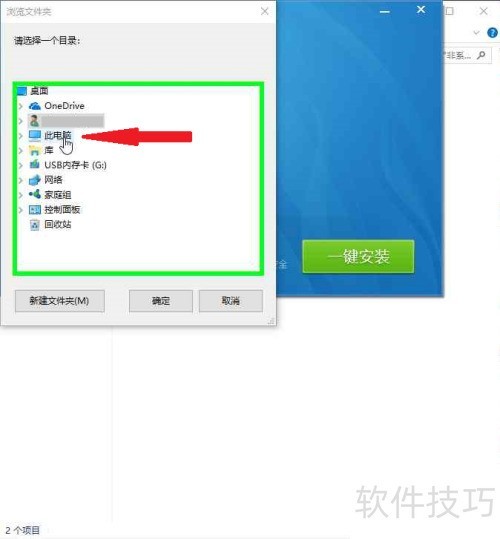
40、 用户在非系统磁盘 (D:) 树项目上右键单击,位于浏览文件夹中。
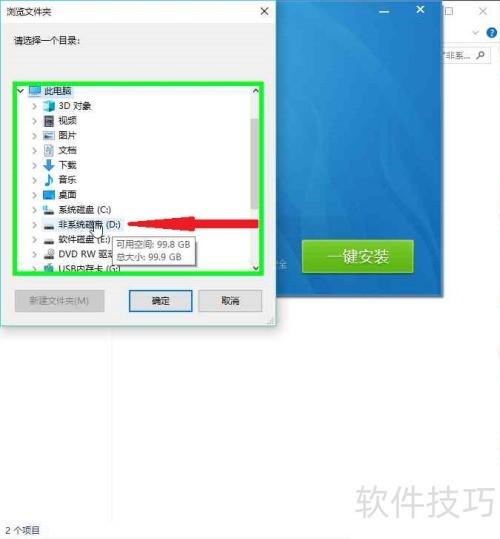
41、 用户在驱动精灵万能网卡离线版安装位置(树项目)上右键单击,选择浏览文件夹。
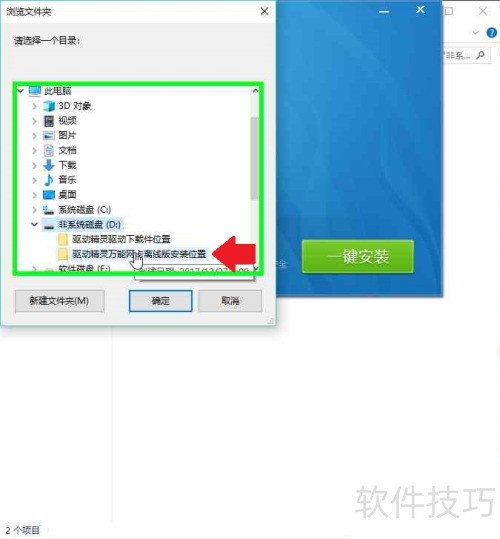
42、 用户左键点击确定按钮(位于浏览文件夹中)。
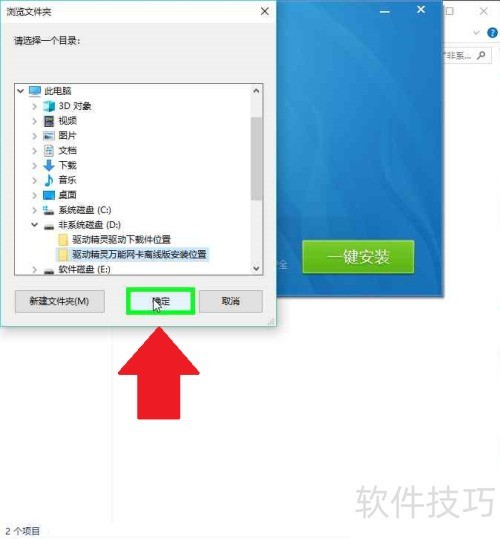
43、 在驱动精灵安装向导(窗格)上,用户左键点击驱动精灵安装向导中的选项。
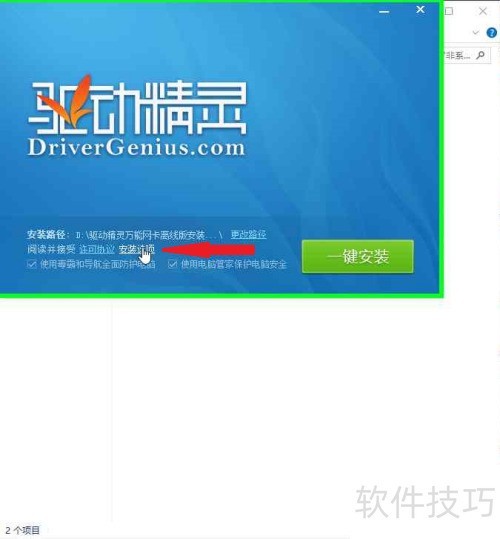
44、 在驱动精灵安装向导(窗格)上,用户左键单击以进入相关操作流程。
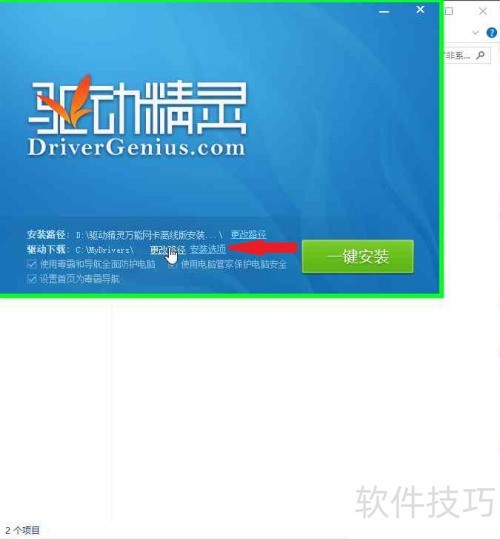
45、 用户在此电脑(树项目)上单击左键,位于浏览文件夹中。
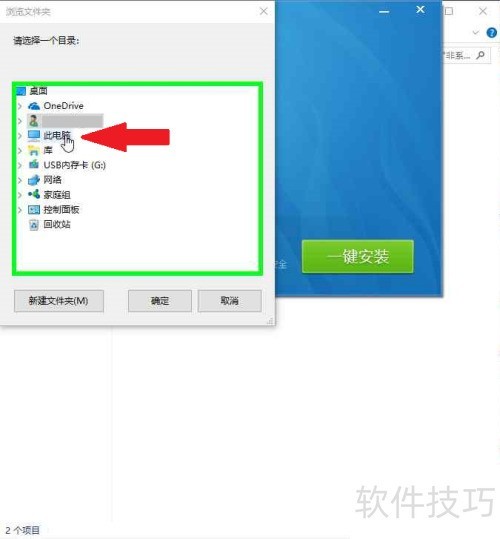
46、 用户在非系统磁盘 (D:)(树项目)上右击,位于浏览文件夹中。

47、 用户在驱动精灵驱动下载位置(树项目)上右键单击,然后选择浏览文件夹。
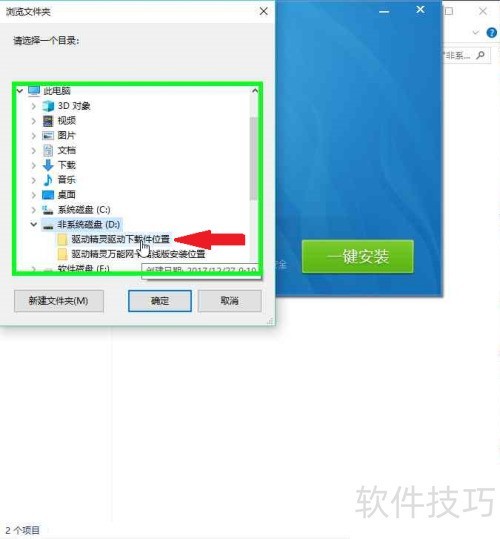
48、 用户在浏览文件夹中左键点击确定按钮。
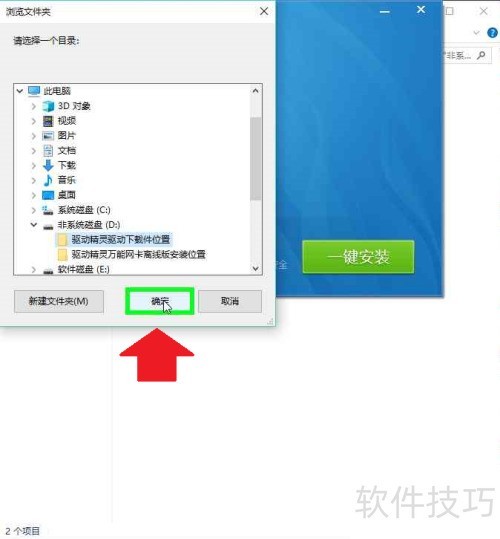
49、 在驱动精灵安装向导(窗格)上,用户左键单击以打开驱动精灵安装向导。
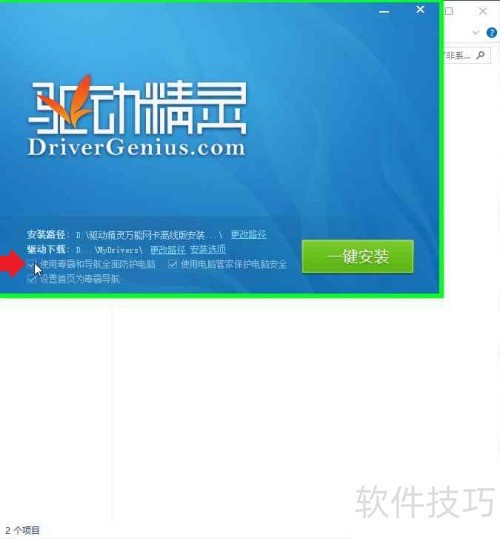
50、 在驱动精灵安装向导(窗格)上,用户左键点击驱动精灵安装向导中的选项。
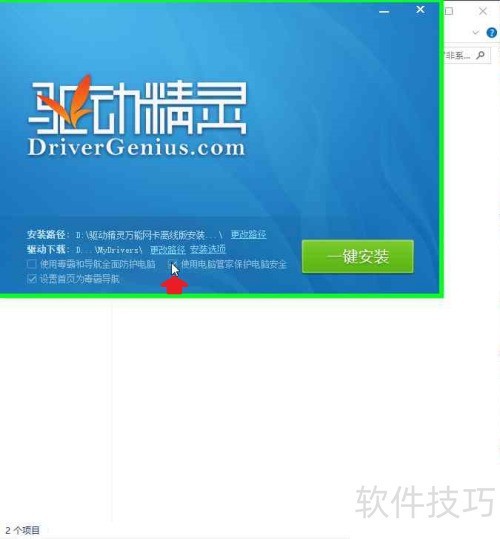
51、 在驱动精灵安装向导(窗格)上,用户左键点击驱动精灵安装向导中的选项。
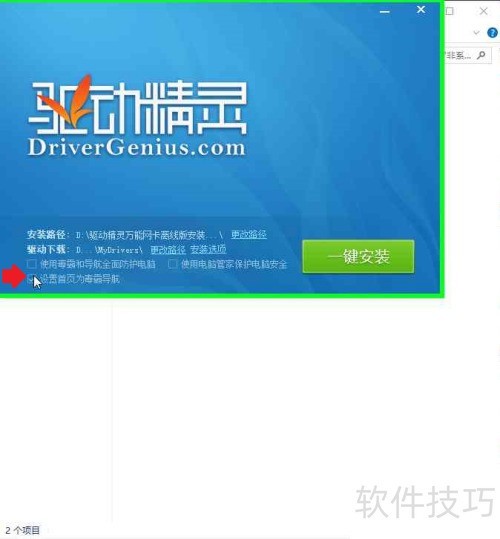
52、 在驱动精灵安装向导(窗格)上,用户左键点击驱动精灵安装向导中的选项。
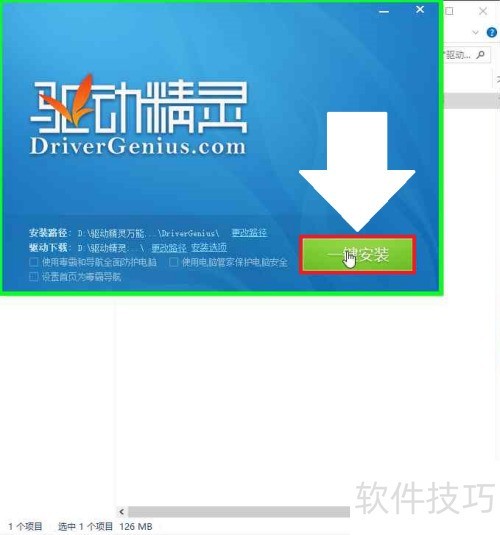
53、 驱动精灵万能网卡离线版正在安装,请稍候。
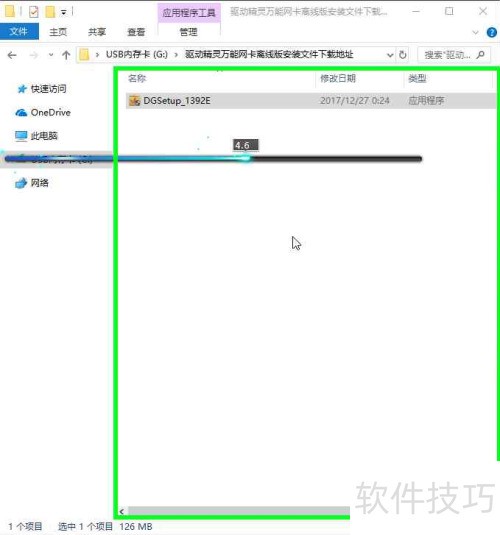
54、 在驱动精灵中,用户左键单击驱动精灵(窗口)。
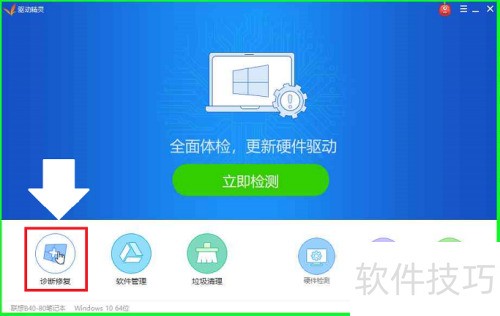
55、 用户左键单击驱动精灵(窗口)。
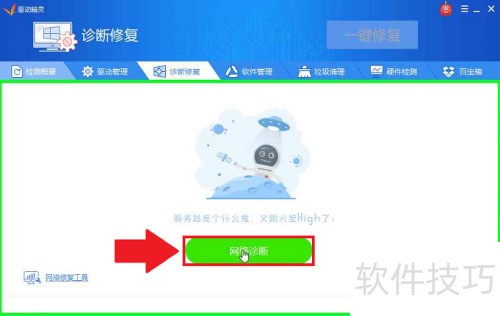
56、 驱动精灵正在努力检测中。
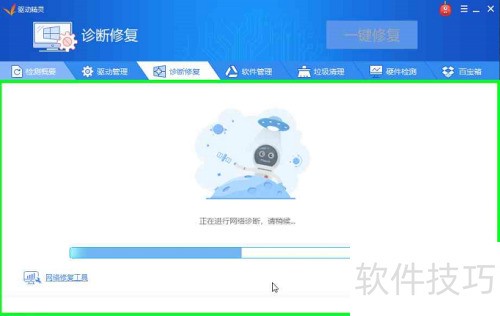
57、 网卡驱动可由驱动精灵自动安装。
58、 用户在此电脑(树项目)上右键点击(位于此电脑中)。
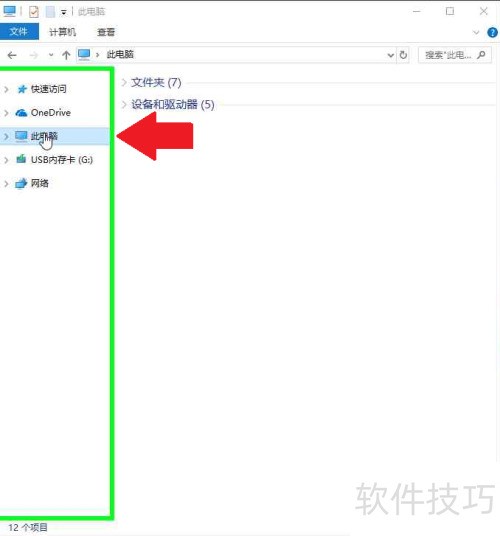
59、 用户在属性(R)(菜单项目)上点击鼠标左键。
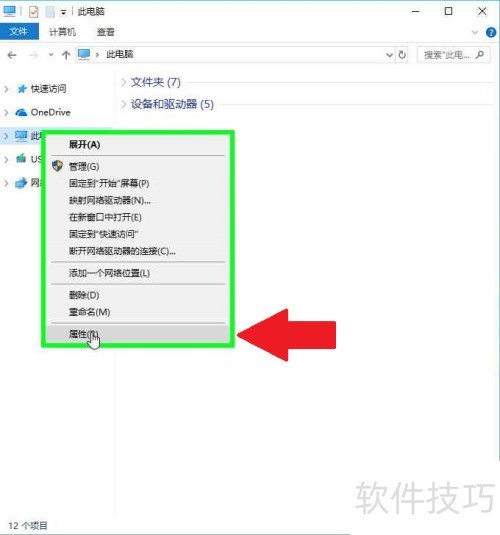
60、 用户在系统的控制面板(拆分按钮)上左键单击。
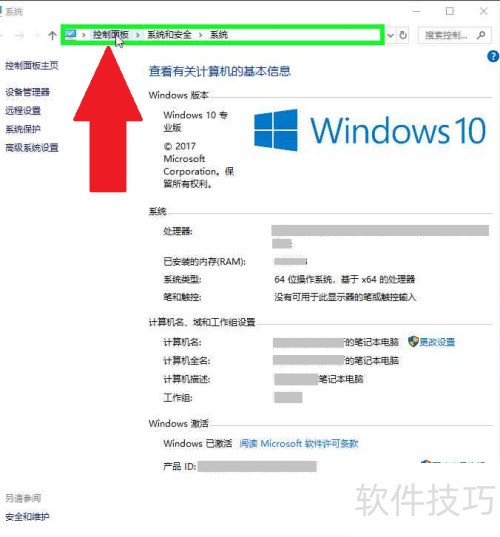
61、 用户在控制面板中的卸载程序(链接)上单击鼠标左键。
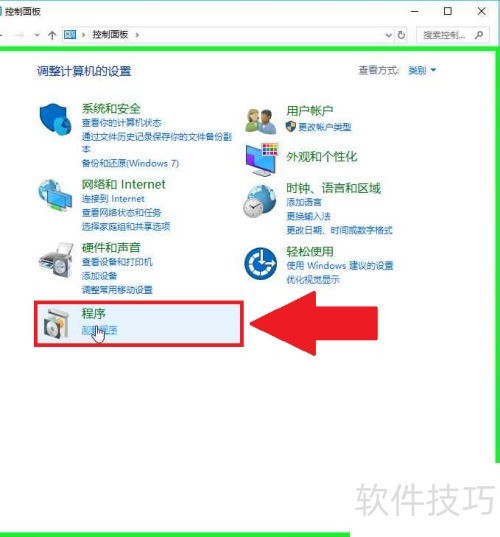
62、 在程序和功能中找到驱动精灵,右键点击编辑选项。
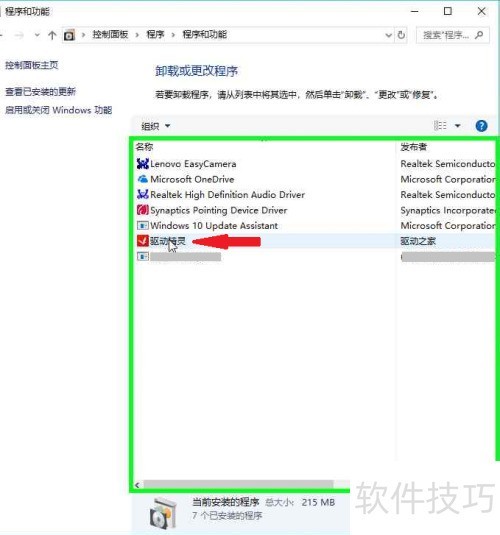
63、 用户在卸载/更改(U)(菜单项)上单击鼠标左键。
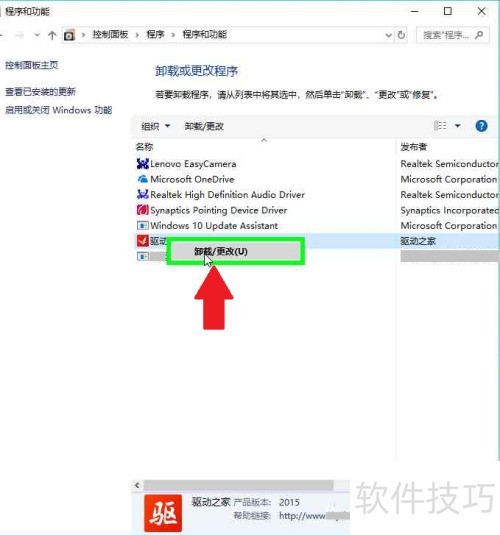
64、 在驱动精灵卸载程序窗口中,用户左键单击以进行操作。
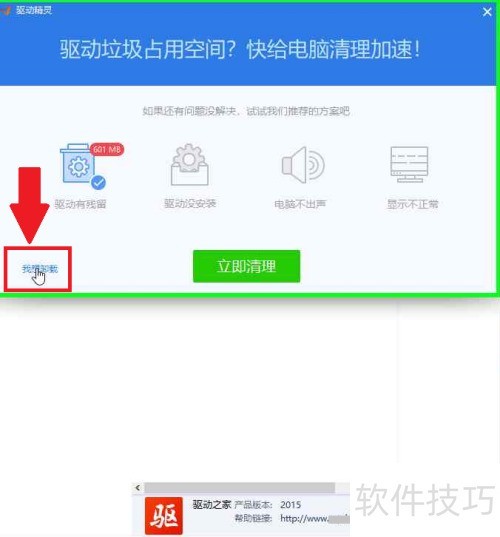
65、 在驱动精灵卸载程序窗口中,用户左键单击以进行操作。
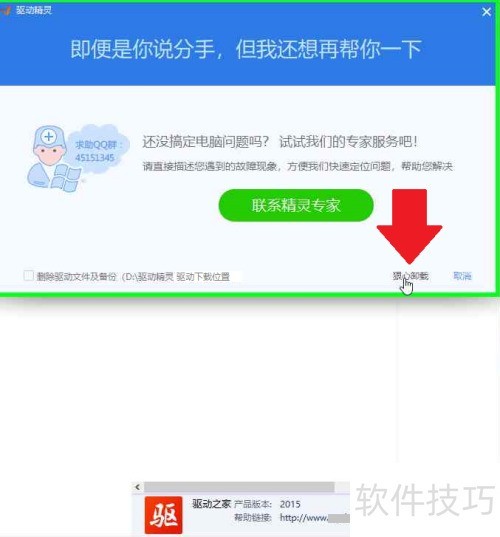
66、 卸载完毕后,用户需在驱动精灵卸载程序窗口上左键单击以完成操作。